Obrazovka pro úpravu položky
Do rámečků rozvržení obrázku můžete importovat fotografie nebo přidávat razítka a textová pole.
Jedním z následujících způsobů se přepněte na obrazovku pro úpravu položky.
- Během vytváření nové položky vyberte na obrazovce Umístění fotografií (Photo Locations) fotografii, kterou chcete použít.
- Na obrazovce Vaše položky (Your Items) klepněte na miniaturu uložené položky.
 Poznámka
Poznámka
- Dostupné funkce pro úpravy se liší v závislosti na položce.
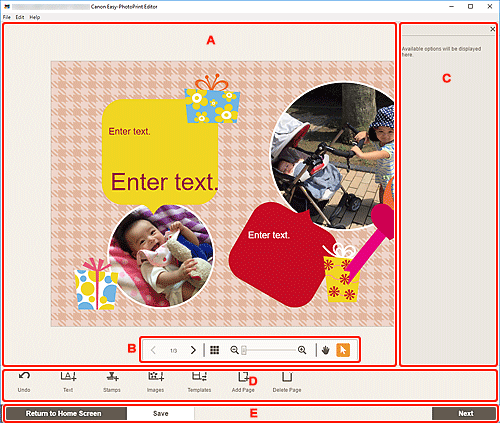
- A: Oblast Upravit položku
- B: Oblast Nástroje pro zobrazení
- C: Boční panel
- D: Oblast Nástroje pro úpravu
- E: Oblast přepnutí obrazovky/Uložit
A: Oblast Upravit položku
Zobrazí náhled položky.
Zadejte text nebo upravte orientaci a polohu obrázků.
B: Oblast Nástroje pro zobrazení

 (Předchozí stránka / Další stránka)
(Předchozí stránka / Další stránka)- Přepnutí zobrazené stránky, pokud položka obsahuje více stránek.
 (Zobrazení seznamu miniatur)
(Zobrazení seznamu miniatur)- Klepnutím přepnete na obrazovku pro úpravu položky (zobrazení seznamu miniatur).
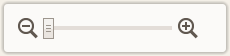 (Přiblížit/Oddálit)
(Přiblížit/Oddálit)- Klepnutím na tlačítko
 (Oddálit) nebo
(Oddálit) nebo  (Přiblížit) zmenšíte nebo zvětšíte velikost zobrazení. Přesunutím jezdce můžete libovolně měnit velikost zobrazení.
(Přiblížit) zmenšíte nebo zvětšíte velikost zobrazení. Přesunutím jezdce můžete libovolně měnit velikost zobrazení.  (Nástroj Ruka)
(Nástroj Ruka)- Položkou pohybujte, dokud se nezobrazí požadovaná oblast (např. v případě, že je položka příliš velká a nevejde se na obrazovku).
 (Nástroj pro výběr objektu)
(Nástroj pro výběr objektu)- Výběr obrázku, textu nebo razítka.
C: Boční panel
V oblasti Nástroje pro úpravu vyberte možnost  (Text),
(Text),  (Razítka (Stamps)),
(Razítka (Stamps)),  (Barvy pozadí (Background Colors)),
(Barvy pozadí (Background Colors)),  (Rámec (Frames)), nebo
(Rámec (Frames)), nebo  (Kreativní filtry (Creative Filters)) a otevřete tak požadované nastavení nebo seznam.
(Kreativní filtry (Creative Filters)) a otevřete tak požadované nastavení nebo seznam.
D: Oblast Nástroje pro úpravu
 Poznámka
Poznámka
- Dostupné možnosti se liší v závislosti na položce.
- Uvedený obsah závisí na tom, jestli vyberete obrázek nebo text.
 Zpět (Undo)
Zpět (Undo)-
Vrátí poslední operaci.
Každým klepnutím obnovíte předchozí stav.
 Text
Text-
Přidání textových polí.
Vyberte některou z možností Svisle (Vertical), Vodorovně (Horizontal), Oblouk nahoru (Arch Up) nebo Oblouk dolů (Arch Down).
Po zadání textu se na bočním panelu obrazovky pro úpravu položky se zobrazí paleta Text.
 Poznámka
Poznámka- Během vytváření etikety disku se zobrazí možnost Oblouk nahoru (Arch Up) a Oblouk dolů (Arch Down).
 Razítka (Stamps)
Razítka (Stamps)-
Zobrazení palety Razítka na bočním panelu oblasti pro úpravu položky, ze které můžete přidávat razítka.
 Obrázky (Images)
Obrázky (Images)-
Otevření obrazovky Umístění fotografií, na které můžete přidávat nebo měnit fotografie.
 Barvy pozadí (Background Colors)
Barvy pozadí (Background Colors)-
Zobrazení palety Barva pozadí na bočním panelu oblasti pro úpravu položky, ve které můžete měnit barvu pozadí položky.
 Šablony (Templates)
Šablony (Templates)-
Umožňuje změnit šablonu.
 Přidat stránku (Add Page)
Přidat stránku (Add Page)-
Přidání nové stránky za vybranou stránku.
 Odstranit stránku (Delete Page)
Odstranit stránku (Delete Page)-
Odstranění vybrané stránky.
 Rozšířené... (Advanced...)
Rozšířené... (Advanced...)-
Úprava nastavení pro kalendáře, etikety disků, vizitky, nálepky nebo průkazové fotografie.
Když je vybrán obrázek nebo text:
 Vyberte obrázek (Select Image)
Vyberte obrázek (Select Image)-
Otevření obrazovky Umístění fotografií, na které můžete měnit fotografie.
 Rámec (Frames)
Rámec (Frames)-
Zobrazení palety Rámečky na bočním panelu oblasti pro úpravu položky, ze které můžete do obrázků přidávat rámečky.
 Oříznout (Crop)
Oříznout (Crop)-
Přepnutí na obrazovku Oříznutí, ze které můžete obrázky oříznout.
 Kreativní filtry (Creative Filters)
Kreativní filtry (Creative Filters)-
Zobrazení palety kreativních filtrů na bočním položku oblasti pro úpravu položky, ze které můžete měnit obrázek na odstíny šedé, doplnit jej o retro efekty apod.
 Přenést do popředí (Bring to Front)
Přenést do popředí (Bring to Front)- Přesunutí obrázku, textu nebo razítka do popředí.
 Přenést dozadu (Send to Back)
Přenést dozadu (Send to Back)- Přesunutí obrázku, textu nebo razítka do pozadí.
 Zarovnat (Align)
Zarovnat (Align)-
Zarovnání obrázků, textu nebo razítek.
Vyberte některou z možností Zarovnání vlevo (Align Left), Zarovnání na střed (Align Center), Zarovnání vpravo (Align Right), Zarovnání nahoru (Align Top), Zarovnání doprostřed (Align Middle), Zarovnání dolů (Align Bottom), Rozložit vodorovně (Distribute Horizontally), Rozložit svisle (Distribute Vertically), Zarovnat vybrané objekty (Align Selected Objects) nebo Zarovnat s okrajem stránky (Align to Page Edge).
E: Oblast přepnutí obrazovky/Uložit (Save)
- Zpět na úvodní obrazovku (Return to Home Screen)
-
Návrat na domovskou obrazovku.
Pokud jste položku doposud neuložili, po klepnutí se otevře obrazovka Zrušit změny (Discard Changes).
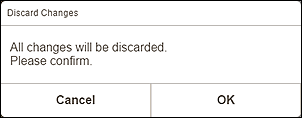
Klepnutím na tlačítko OK se vrátíte na domovskou obrazovku bez uložení položky. Položku uložíte klepnutím na tlačítko Storno (Cancel) a následným klepnutím na tlačítko Uložit (Save) na obrazovce pro úpravu položky.
- Uložit (Save)
-
Uložení položky.
Cílovou složku nelze změnit.
- Další (Next)
-
Otevře se obrazovka Nastavení tisku.

